老司机教你电脑没有声音怎么办
- 分类:Win8 教程 回答于: 2019年02月26日 14:20:00
相信很多朋友都遇到过电脑没有声音的情况,其他人刷刷几下就搞定了,但是对于我们电脑小白来说根本无从下手。其实我们只要先搞清楚电脑为什么没有声音就很容易解决了今天,我就教大家用排除法解决此问题
我们在使用电脑的过程中为了避免打扰到别人,经常会调节电脑声音。但是今天好像有点反常,怎么调节电脑依然没有声音,这是怎么回事呢?有什么解决方法吗?下面,小编给大家带来了电脑没有声音的常见解决方法
一、首先要检查电脑的声音程序。
1、开始菜单>>控制面板
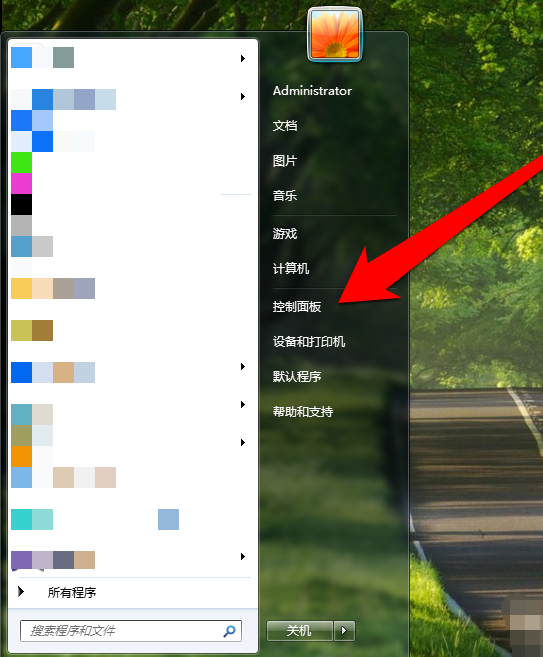
电脑没声音图-1
2、控制面板>>硬件和声音
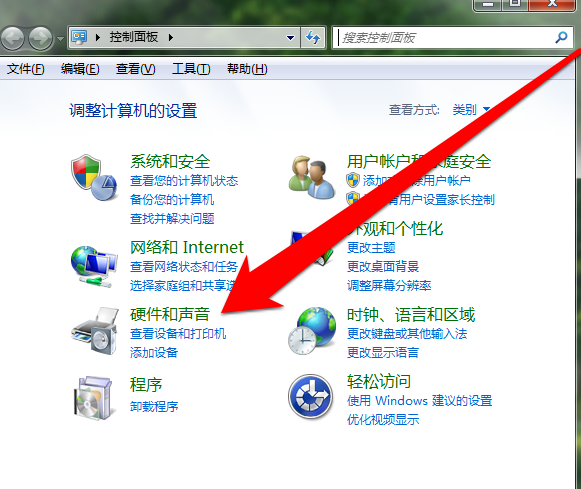
电脑为什么没有声音图-2
3、硬件和声音>>声音
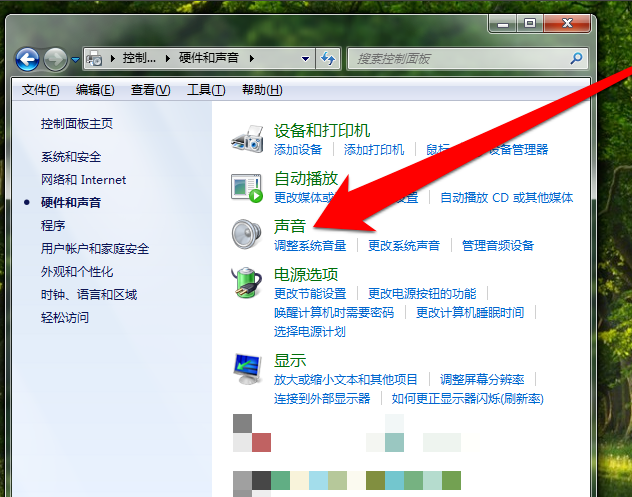
电脑没声音了怎么解决图-3
4、声音>>调整系统音量。有时候我们无意的把系统的音量关闭了,如果音量关闭我们拉动音量条,进行调整音量的大小。
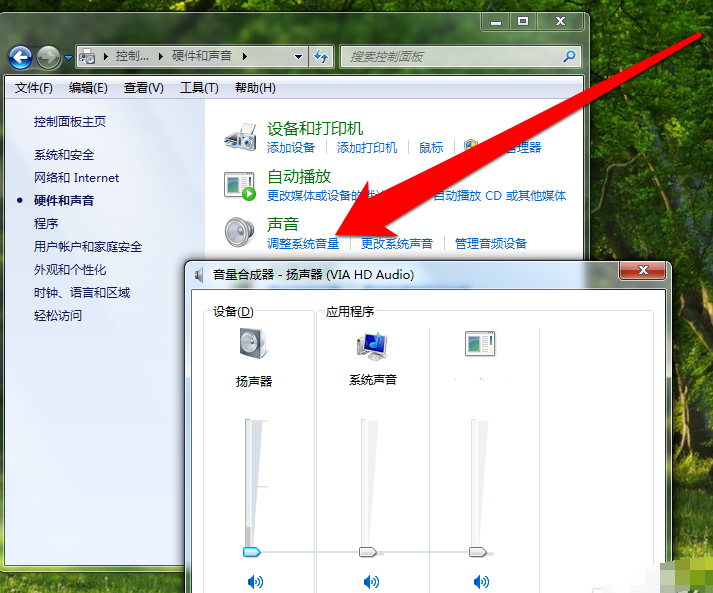
电脑为什么没有声音图-4
5、声音界面>>更改系统声音。我们选择一个声音进行测试,检查是否有声音出来。
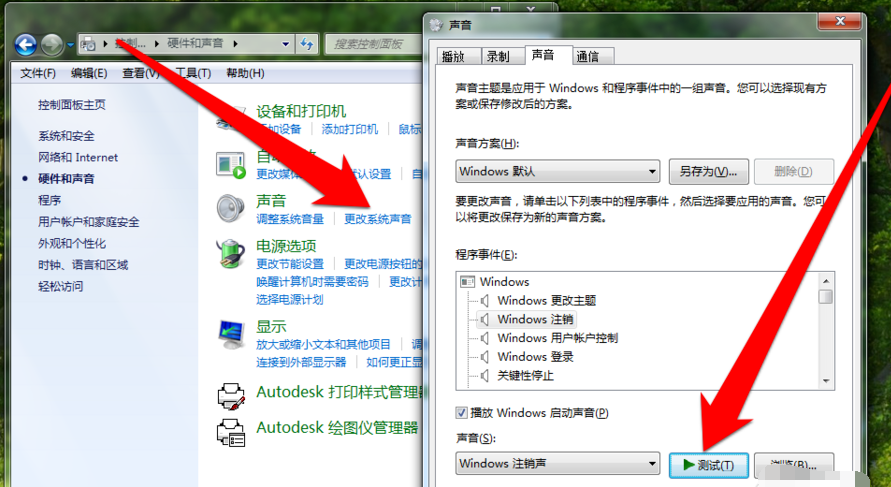
电脑没声音图-5
6、如果声音测试没有听到声音,我们在声音界面选择管理音频设置,查看有无音频设备接入电脑,比如耳机或者音箱等设备。如果没有发现设备接入,需要检查电脑的音频接口是否正常或者是音频设备是否正常。
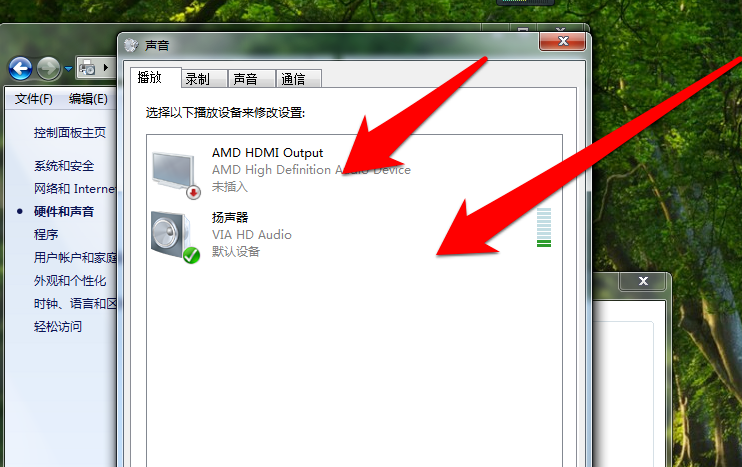
电脑为什么没有声音图-6
二、如果这时电脑还没有声音,我们就需要检查电脑的音频驱动是否正常。
1、右击计算机>>管理按钮。
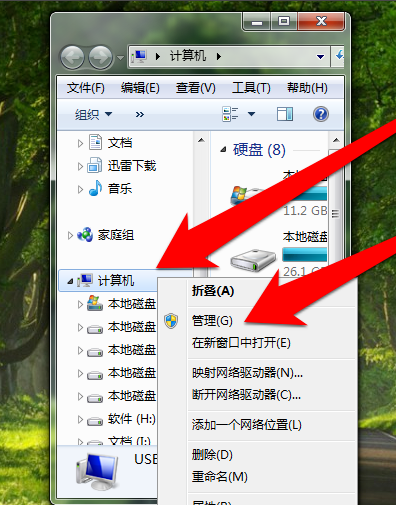
电脑没声音了怎么解决图-7
2、管理界面>>设备管理按钮。在设备管理器查看,音频的驱动是否正常,如果正常电脑就可以播放声音了。
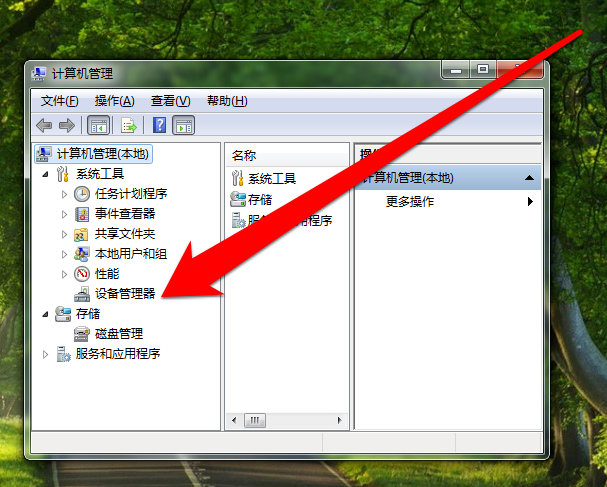
电脑没有声音怎么办图-8
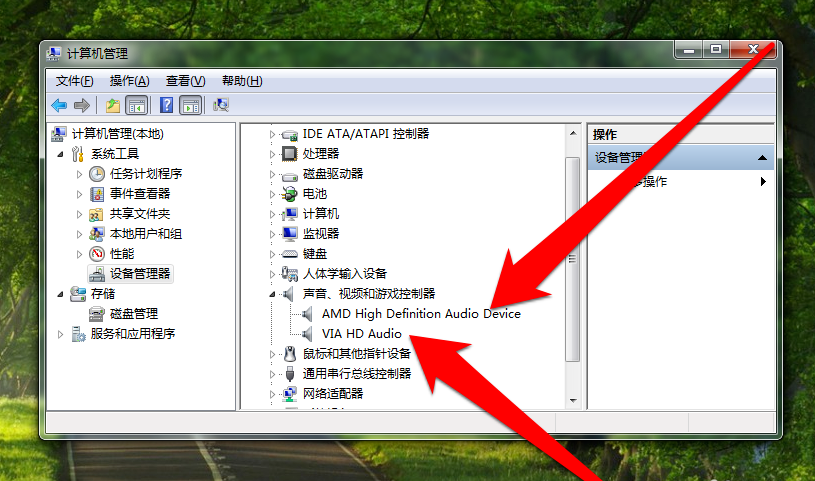
电脑没声音图-9
3、如果音频驱动出现问号或者是感叹号代表声音驱动不正常,需要重新安装声音的驱动,安装完成后,就可以正常的播放声音了。
 有用
26
有用
26


 小白系统
小白系统


 1000
1000 1000
1000 1000
1000 1000
1000猜您喜欢
- 教你电脑内存不足怎么办2018/11/20
- 小编教你hololens 体验2019/06/01
- ENZ电脑一键重装系统win8教程图解..2019/10/16
- 如何用win8重装系统2022/06/21
- 电脑死机,小编教你电脑死机怎么办..2018/10/06
- 电脑网速慢是什么原因,小编教你电脑网..2018/06/22
相关推荐
- 小白怎么安装Win8 64位游戏专业版的教..2022/02/26
- 未能创建视频预览,小编教你摄像头未能..2018/09/03
- 暴风激活工具,小编教你暴风激活工具激..2018/04/03
- 如何设置加密文件夹,小编教你怎么给电..2018/04/20
- 电脑死机怎么办,小编教你电脑经常死机..2018/02/24
- 0x8007007B,小编教你win8激活失败错误..2018/04/28

















